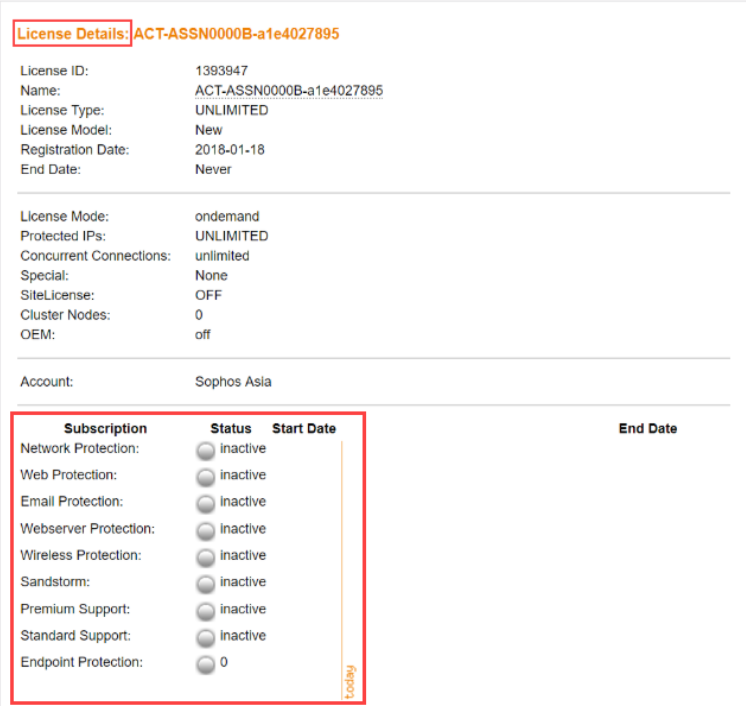Appliquer une licence Sophos Firewall à une appliance SG Series UTM
Vous pouvez convertir une appliance SG Series UTM du système d'exploitation UTM OS au système d'exploitation Sophos Firewall (SFOS).
Vous devez disposer d'une appliance SG Series UTM 9.x ou d'une appliance logicielle.
Vous devez disposer d’une licence UTM complète. Vous ne pouvez pas convertir une licence d'essai UTM.
Avertissement
Cette procédure s’applique uniquement à la migration de vos licences UTM vers des appliances Sophos Firewall de la gamme SG. Pour migrer les licences UTM vers vers les appliances Sophos Firewall de la gamme XG ou XGS, contactez votre interlocuteur commercial. Vous pouvez également consulter l’Assistance à la migration.
La conversion de votre licence ne fera pas migrer votre configuration existante vers SFOS. Vous devez reconfigurer les paramètres requis sur l'appliance convertie.
Si vous souhaitez tester SFOS avec la possibilité de revenir à votre licence précédente, installez une version d’essai de 30 jours de Sophos Firewall. Cette version d’évaluation inclut l’offre Xstream Protection, avec Email Protection et Web Server Protection. Vous pouvez convertir votre licence existante en licence SFOS à tout moment pendant la période d'essai de 30 jours.
Remarque
Une fois que vous avez sélectionné l'option de migration complète, vous ne pouvez pas revenir à la licence UTM.
Conditions requises
Assurez-vous d'avoir accès à votre appliance SG Series UTM, à votre portail de licences MyUTM et au compte Sophos Central, ainsi qu’à au moins une clé USB de 1 Go, un clavier USB et un écran VGA. Vous devez également avoir accès à Internet.
-
Notez le numéro de série et l'ID de licence de votre appliance UTM. Vous pouvez le trouver sur le tableau de bord d'administration Web de l'UTM.
-
Connectez-vous au Portail de licences MyUTM et cliquez sur Gestion des licences.
-
Cliquez sur votre licence pour voir plus d’informations.
Remarque
Si vous n'avez aucun abonnement actif, la licence de base est migrée.
Remarque
Si vous avez une clé de licence nouvelle ou renouvelée qui n'a pas encore été appliquée, appliquez-la d'abord et attendez au moins un jour que la clé se synchronise dans nos dossiers avant de migrer votre licence d'UTM vers SFOS.
-
Sous Actions, cliquez sur Télécharger le fichier de licence.
Remarque
Assurez-vous de télécharger le fichier de licence pour le même modèle SG que celui que vous allez convertir. La conversion d'un fichier de licence incorrect entraînera une interruption de service.
Convertir une appliance SG d’UTM OS à SFOS
-
Téléchargez les Programmes d’installation matérielle : Fichier
.isode Firewall OS pour les appareils XG et XGS Series.. Vous pouvez agir de la manière suivante :-
Rendez-vous sur le site Web de Sophos, allez dans Support > Téléchargements et mises à jour, puis cliquez sur Programmes d'installation de pare-feu. À côté de Programmes d’installation matérielle : Firewall OS pour XG et XGS Series, cliquez sur Télécharger. Remplissez le formulaire Conditions d’utilisation pour l’utilisateur final et conformité à l’exportation, acceptez les Conditions d’utilisation de Sophos pour l’utilisateur final, puis cliquez sur Envoyer.
-
Connectez-vous à Sophos Central et allez dans Mon environnement > Programmes d’installation. Sous Protection par pare-feu, cliquez sur Télécharger le programme d'installation. À côté de Programmes d’installation matérielle : Firewall OS pour XG et XGS Series, cliquez sur Télécharger. Remplissez le formulaire Conditions d’utilisation pour l’utilisateur final et conformité à l’exportation, acceptez les Conditions d’utilisation de Sophos pour l’utilisateur final, puis cliquez sur Envoyer.
-
-
Copiez le fichier
.isosur une clé USB. Retrouvez plus de renseignements dans Sophos Firewall : reimager l’appliance. -
Installez le fichier
.isosur le serveur SG en connectant la clé USB, un clavier USB et un écran VGA, puis en redémarrant l’appliance SG.Le programme d’installation démarre automatiquement. Aucune entrée n'est requise de votre part lors de l'installation, mais vous pouvez suivre la progression. Le message suivant s'affiche une fois l'installation terminée :
Firmware installed. Press y to reboot when done. -
Retirez la clé USB de l'appareil, appuyez sur
Y, puis sur Entrée.L'appliance SG exécutera le firmware SFOS après le redémarrage. Une invite s'affiche pour demander vos identifiants UTM.
-
Connectez la clé USB à l'appliance SG et redémarrez-la pour lancer l'installation automatiquement.
Selon votre modèle SG, connectez un écran, clavier ou terminal série VGA ou HDMI à l'appliance pour surveiller la progression de l'installation. SG210 et versions ultérieures affichent également la progression sur l'écran LCD intégré.
Le message suivant s'affiche une fois l'installation terminée :
Firmware installed. Press y to reboot when done. -
Retirez la clé USB de l'appareil, appuyez sur
Y, puis sur Entrée.L'appliance SG exécutera le firmware SFOS après le redémarrage.
-
Connectez un ordinateur au port LAN de l’appliance SG.
-
Connectez-vous avec les identifiants par défaut suivants :
- Nom d’utilisateur : admin
- Mot de passe : admin
Remarque
Vous devez modifier les identifiants.
-
Sélectionnez Je désire migrer ma licence UTM 9 maintenant, cliquez sur Parcourir, sélectionnez votre fichier de licence UTM et cliquez sur Continuer.
- Sur la page Migration et renouvellement de licences, cliquez sur Connexion.
- Saisissez vos identifiants et cliquez sur Connexion.
- Sur la page Informations importantes sur votre licence, cliquez sur Oui - Procéder à l'enregistrement.
- Procédez au test CAPTCHA et cliquez sur Continuer.
- Vérifiez les détails et cliquez sur Confirmer l'enregistrement + licence d'évaluation.
- Sur la page Enregistrement effectué, cliquez sur Lancer la synchronisation des licences.
- Sur la page La configuration basique est terminée, cliquez sur Continuer.
- Utilisez l'assistant de configuration réseau pour configurer vos paramètres réseau.
- Allez dans Administration > Licences pour consulter les détails de votre licence.
Vous avez converti votre appliance SG avec UTM OS en appliance SG avec SFOS. Votre licence Sophos UTM est désactivée et n'est plus valide.
Si vous avez des questions, n’hésitez pas à contacter le support Sophos.